Agrupación
Configuración de la Agrupación
Estas son las configuraciones generales del “Agrupación” en la Grid, independientemente de su tipo, estático o dinámico. Aquí podemos definir algunas opciones de visualización de la agrupación, como el uso de vista de árbol.
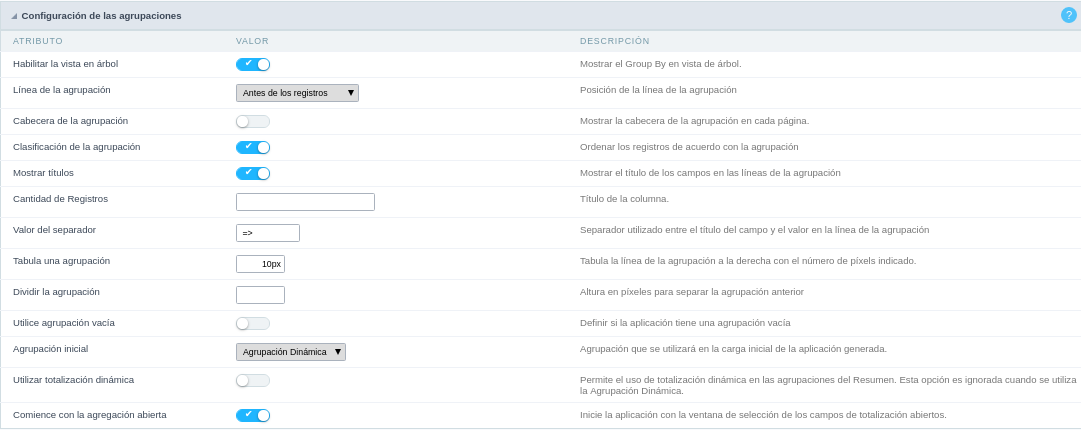
La opción Habilitar la vista en árbol no está disponible en el Desplazamiento infinito.
- Habilitar la vista en árbol : Define el uso de TreeView en “Agrupar por”, que le permite expandir o colapsar los registros mostrados en Agrupar por.
- Línea de agrupación : Establece el posicionamiento del grupo por en relación con los registros del grupo. Las opciones son antes de los registros o Después de los registros.
- Cabecera de la agrupación : Le permite mostrar el encabezado Agrupar por en todas las páginas.
- Clasificación de la agrupación : Permite ordenar los campos respetando el grupo por.
- Mostrar títulos : Permite la visualización de etiquetas de los campos dentro de los grupos.
- Cantidad de Registros : Establece un título para la columna de cantidad de registros.
- Valor del separador : Defina el separador entre el título y el valor del campo en GROUP BY.
- Tabula una agrupación : Establece el margen izquierdo de Agrupar por. El valor debe ser informado en pixel.
- Dividir la agrupación : Altura en píxeles para separar la agrupación de la anterior
Agrupación dinamica
En esta pantalla definimos los campos disponibles en Agrupación dinamica y se resumirán en la Grid y Resumen cuando se utilice el Agrupación dinamica.
Seleccionar campos
En esta pantalla definimos los campos disponibles en la Agrupación dinamica y se sumarán en la Grid y el resumen cuando se utilice la Agrupación dinamica.
Este grupo funciona independientemente de cualquier otra agrupación configuración o totales ya realizados, es decir, los campos definidos para resumirse en la grid o resumen en el grupo dinámico serán visibles solo cuando se use el grupo dinámico.
Podremos ver todos los campos disponibles para la configuración de la Agrupación y los totales en los campos Grid.
La opción Usar la agrupación dinamica habilita el grupo en la aplicación en tiempo de ejecución.
Los campos utilizados al utilizar la Grid deben configurarse para mostrarse en la Grid.
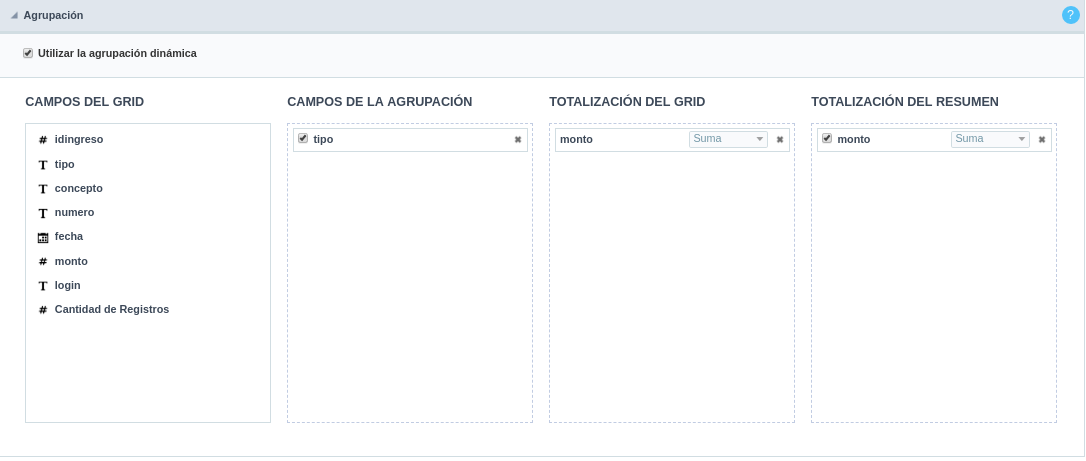
- Campos del Grid: Lista de todos los campos de la aplicación.
- Campos de la Agrupación: Define los campos que son parte de la agrupación.
- Totalización del Grid: Define los campos que son parte de los Totales de la Grid
- Totalización del resumen: Define los campos que son parte de los Totales de resumen.
Agrupar por campos
Debemos arrastrar y soltar los campos que formarán parte de la agrupación en Agrupar por campos.
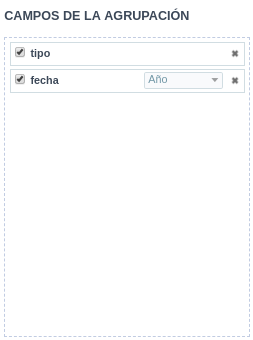
Cada campo solo se puede agregar una vez al Agrupar por campos, excepto los campos de fecha y fecha y hora.
Campos de fecha y fecha y hora
Para los campos de fecha y fecha y hora, se han agregado algunos intervalos de visualización, por lo que estos campos se pueden agregar dos o más veces a la agrupación.
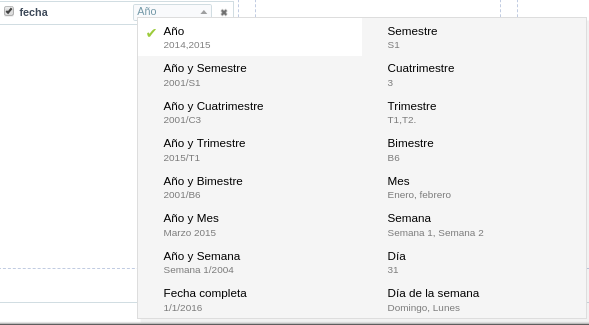
Todos los campos de la grid se pueden agregar al “totalizador”, la única diferencia son las funciones disponibles. Los campos numéricos pueden usar todas las funciones de resumen disponibles, ya que los campos no numéricos pueden usar solo el recuento y el recuento diferente.
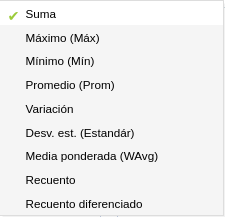
Los campos configurados en este total se pueden editar en Grid> Totales> Campos> Agrupación dinamica
Totalización del resumen
Los campos agregados a los totales del resumen solo serán visibles en el resumen en el momento en que se use la agrupación dinamica.
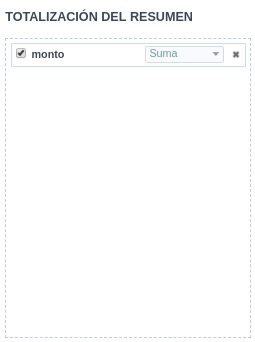
Todos los campos de la grid se pueden agregar al “totalizador”, la única diferencia son las funciones disponibles. Los campos numéricos pueden usar todas las funciones de resumen disponibles, ya que los campos no numéricos pueden usar solo el recuento y el recuento diferente.
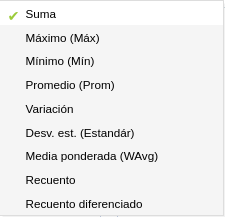
The fields configured in this totals can be edited in Resumen > Campos > Agrupación Dinámica
Campos
Los campos agregados a Campos de Grid aparecerán en la carpeta Campos para que puedan editarse individualmente.
Configuración general
Categorías: Texto y código de barras
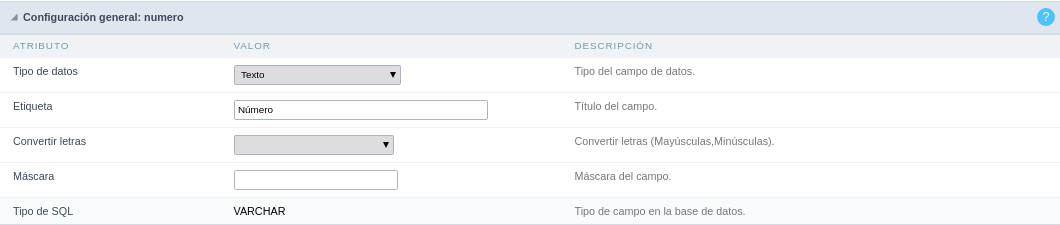
- Tipo de datos: Define el tipo de datos del campo en el HTML.
- Agrupar por etiqueta: Define una etiqueta de los campos que se muestran en la agrupación.
- Configuración de casos: Convierte el texto según la opción seleccionada.
- Mayúsculas: Transforma el texto en mayúscula.
- Minúscula: Transforma el texto en minúsculas.
- La primera palabra en mayúscula: Transforma la primera palabra en mayúscula o minúscula, de acuerdo con el texto recuperado, es decir, si el texto recuperado por la aplicación está en minúscula, esta opción hará que solo aparezca la primera palabra en mayúscula.
- Todas las palabras en mayúscula: Transforma todas las palabras en mayúsculas o minúsculas, de acuerdo con el texto recuperado, es decir, si el texto recuperado por la aplicación está en minúsculas, esta opción transformará en mayúsculas todas las palabras.
- Máscara de campo: En este campo, configurará la máscara de visualización según la tabla informada en Aplicaciones> Grid> Campos> Texto.
- Tipo de SQL: Informa el tipo de datos del campo en la base de datos.
Categorías: Número y calculado

- Tipo de datos: Define el tipo de datos del campo en el HTML.
- Agrupar por etiqueta: Define una etiqueta de los campos que se muestran en la agrupación.
- Máscara de campo: En este campo, configurará la máscara de visualización según la tabla informada en Aplicaciones> Grid> Campos> Texto.
- Tipo de SQL: Informa el tipo de datos del campo en la base de datos.
Categories: Especial y Fecha/Hora

- Tipo de datos: Define el tipo de datos del campo en el HTML.
- Agrupar por etiqueta: Define una etiqueta de los campos que se muestran en la agrupación.
- Tipo de SQL: Informa el tipo de datos del campo en la base de datos.
Optiones de Lookup
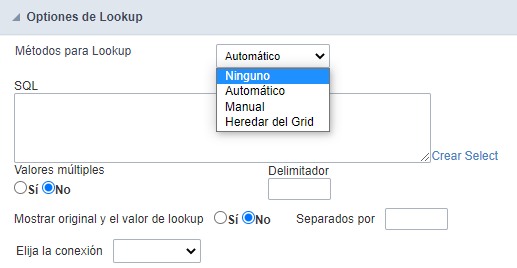
Esta opción está disponible en los campos de las categorías: Texto, Número, Calculado, Especial y Código de barras.
En esta opción, es posible configurar la búsqueda de pantalla para los campos citados anteriormente.
Hay tres métodos de búsqueda disponibles.
-
Automático - SQL debe estar ensamblado para mostrar la información deseada. Puede construir un sql usando la opción Crear select.
-
Manual - Los valores que se mostrarán en la aplicación se informan en la interfaz. Se debe informar el valor a visualizar (Etiqueta) y el valor correspondiente a la base de datos (Valor).
-
Heredar del Grid - Hereda la configuración de búsqueda configurada en este campo, en las opciones de campo de la aplicación de cuadrícula.
Para obtener más información sobre el uso de la Búsqueda de grillas, acceda a Aplicación> Grid> Campos> Texto.
Formato de valores
Tipo de numero

- Configuración regional: Cuando está activo, puede aplicar la configuración regional a este campo. Para modificar la configuración, acceda a Configuración regional> Configuración regional en el menú Scriptcase.
- Color de Negativo: En este campo, informará el valor del color en hexadecimal. (Ejemplo: #000000)
Tipo de campo moneda
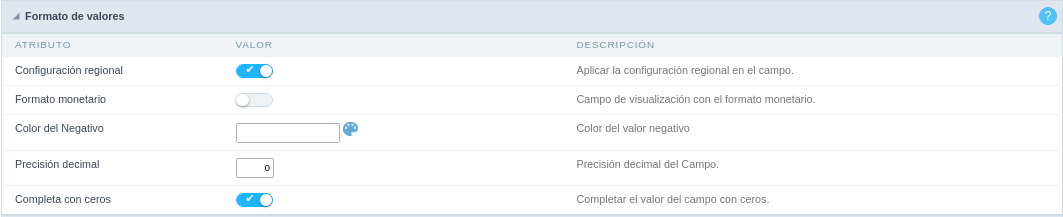
- Configuración regional: Cuando está activo, puede aplicar la configuración regional a este campo. Para modificar la configuración, acceda a Configuración regional> Configuración regional en el menú Scriptcase.
- Símbolo de moneda: Cuando esta opción está activada, la aplicación mostrará el símbolo de moneda de acuerdo con la configuración regional.
- Color de Negativo: En este campo, informará el valor del color en hexadecimal. (Ejemplo: #000000)
- Precisión decimal: Cantidad de decimal que mostrará su campo.
- Completo con ceros: Activar esta opción permitirá que la aplicación complete el valor después del coma con ceros.
Tipo de campo fecha

- Configuración regional: Cuando está activo, puede aplicar la configuración regional a este campo. Para modificar la configuración, acceda a Configuración regional> Configuración regional en el menú Scriptcase.
- Mostrar: En este campo, seleccionará cómo se mostrará el campo.
Configuracion de la Agrupación
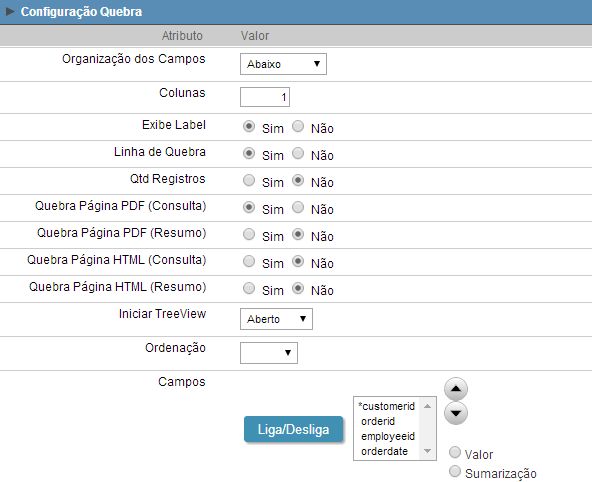
Atributos
- Posición de campo : Define cómo se mostrará y organizará la información contenida en la línea de la Agrupación.
- Columnas : Define la cantidad de información de columnas contenida en la línea de la agrupación y se mostrará y organizará.
- Mostrar Etiqueta: Define si se mostrará la etiqueta del campo.
- Salto de línea : Muestra o no la línea de la Agrupación con el valor dividido en otra línea.
- Cantidad de registros : Define si la fila Agrupar por / mostrará la cantidad de registros del grupo.
- Salto de página PDF (grid) : Define si el archivo PDF, generado por la GRID, contendrá cada grupo impreso en una página nueva.
- Ej. En un informe, puede tener algunos pedidos donde se pueden mostrar en páginas diferentes.
- Salto de página PDF (resumen) : Define si el archivo PDF resumen, generado por la GRID contendrá cada grupo impreso en una página nueva.
- Ej. En un informe, puede tener algunos pedidos donde se pueden mostrar en páginas diferentes. .
- Salto de página HTML (Grid) : Muestra cada agrupación de la Grid en una página HTML diferente.
- Salto de página HTML (resumen) : Muestra cada agrupación de resumen en una página HTML diferente.
- Iniciar con la vista de árbol : Define el estado inicial de TreeView.
- Clasificación : Si esta opción está configurada en “Sí”, los campos seleccionados se ordenarán sin necesidad de hacer clic, la clasificación se realizará respetando los criterios de la agrupación.
- Campo : Define qué campos se mostrarán en la fila de la Agrupación. También es posible definir si se mostrará en los Totales o en el Resumen de este campo seleccionando Valor o Suma, antes de hacer clic en el botón “Activar / Desactivar”.
Agrupación por (Etiqueta)
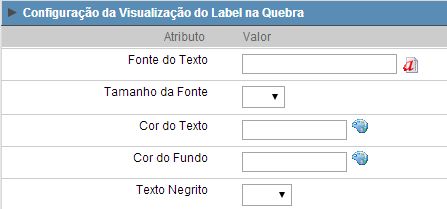
Atributos
- Estilo de fuente : Define la fuente que se usará en la etiqueta.
- Tamaño de fuente : Define el tamaño de la fuente utilizada en la agrupación por etiqueta.
- Color de fuente : Color de fuente para la agrupación por etiqueta.
- Color de fondo : Color de fondo de la agrupación.
- Texto en negrita : Define si la etiqueta tendrá un texto en negrita.
Agrupación por (Valor)
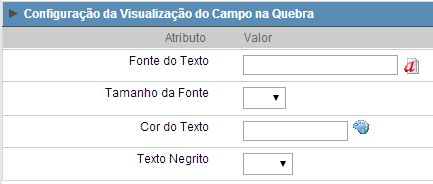
Atributos
- Estilo de fuente : Define la fuente que se usará en el Valor.
- Tamaño de fuente : Define el tamaño de la fuente utilizada en la agrupación por valor.
- Color de fuente : Color de fuente para la agrupación por valor.
- Texto en negrita : Define si el valor tendrá un Texto en negrita.
Agrupación Estática
Este tipo de agrupación lo configura el desarrollador, donde el usuario final puede seleccionar uno de los grupos predefinidos disponibles en la aplicación.
Configuraciones
Estas configuraciones afectan a la agrupación estática.
Configuración Agrupación estática
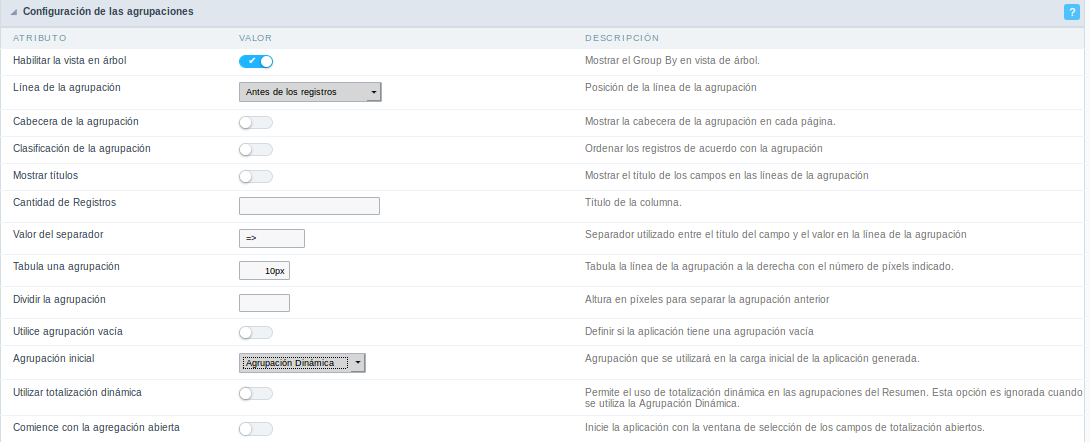
- Usar agrupación vacía: Configuración utilizada cuando desea que la Grid se inicialice sin ningúna agrupación.
- Título de la agrupación vacía: Define un título para la opción agrupación vacía. (Disponible solo cuando la opción anterior está habilitada)
- Agrupación Inicial: Define el grupo utilizado al ejecutar la aplicación generada.
Configuración de Reglas de Clasificación
Define el orden en que se mostrarán las agrupaciónes en la Grid
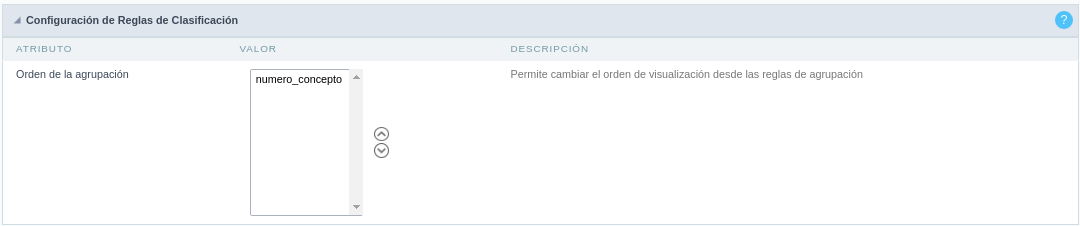
Nueva Agrupación
Interfaz para crear la agrupación estática.
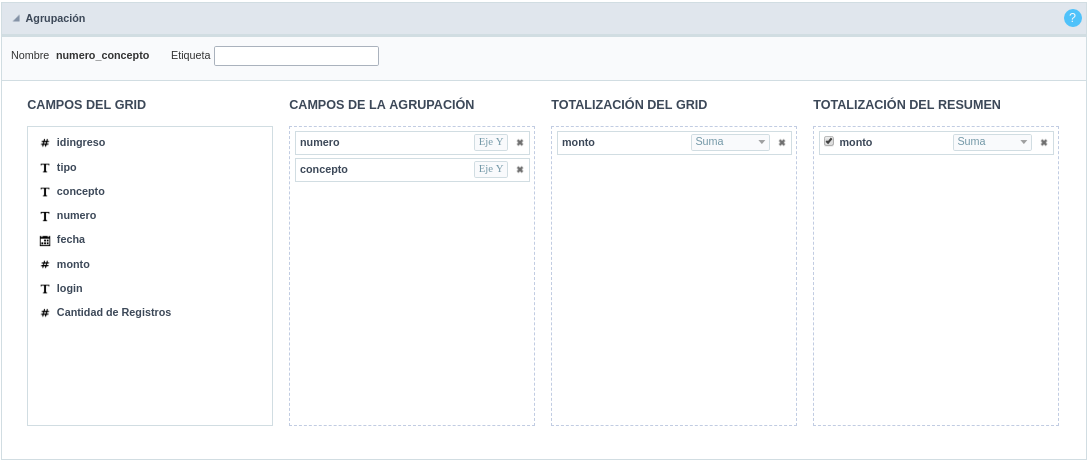
- Nombre: Define el nombre interno de la agrupación, utilizado por ScriptCase.
-
Etiqueta: Define el nombre mostrado de la agrupación, que se mostrará en la aplicación.
- Campos del Grid: Lista de todos los campos de la aplicación.
- Campos de la Agrupación: Define los campos que son parte de la agrupación.
- Totalización del Grid: Define los campos que son parte de los Totales de la Grid
- Totalización del resumen: Define los campos que son parte de los Totales de resumen.
Campos de la agrupación
Debe arrastrar y soltar los campos que formarán parte de la agrupación en Grupo por campos.
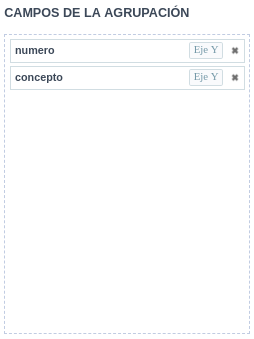
Cada campo solo se puede agregar una vez al Agrupar por campos, excepto los campos de fecha y fecha y hora.
Campos de fecha y fecha y hora
Para los campos de fecha y fecha y hora, se han agregado algunos intervalos de visualización, por lo que estos campos se pueden agregar dos o más veces a la agrupación.
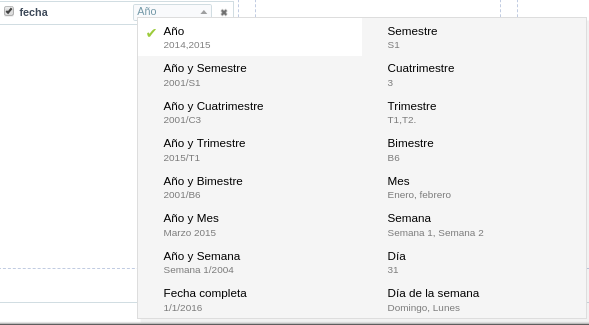
Totalización del Grid
Los campos agregados en este total serán visibles solo en la grid (si el campo total es visible en la grid) en el momento en que se utiliza la agrupación.
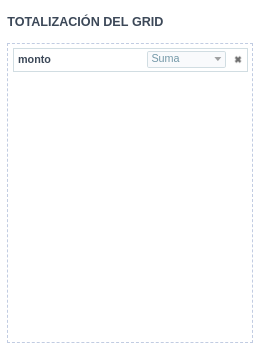
Todos los campos de la grid se pueden agregar al “totalizador”, la única diferencia son las funciones disponibles. Los campos numéricos pueden usar todas las funciones de resumen disponibles, ya que los campos no numéricos pueden usar solo el recuento y el recuento diferente.
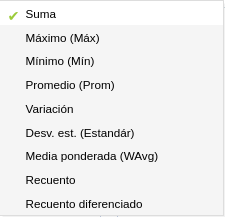
Los campos configurados en este total se pueden editar en Grid> Totales> Campos> agrupación dinamica
Totalización del resumen
Los campos agregados a los totales del resumen solo serán visibles en el resumen en el momento en que se use la agrupación dinamica.
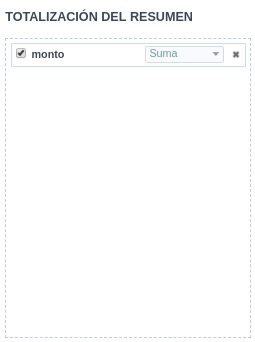
Todos los campos de la grid se pueden agregar al “totalizador”, la única diferencia son las funciones disponibles. Los campos numéricos pueden usar todas las funciones de resumen disponibles, ya que los campos no numéricos pueden usar solo el recuento y el recuento diferente.
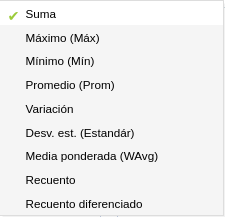
Los campos configurados en este total se pueden editar en Resumen > Campos >Agrupación Dinámica
Editar Agrupación
Después de los pasos de creación, todos los Group By se mostrarán en la carpeta Agrupación estatica, debajo del elemento Settings.
Al expandir la carpeta Agrupar por, verá el ícono ajustes, donde puede editar toda la agrupación
También puede ver los campos utilizados en la agrupación, que se pueden editar de forma independiente desde el diseño de la grid, consulte los siguientes:
Campos
Los campos agregados a Campos de Grid aparecerán en la carpeta Campos para que puedan editarse individualmente.
Configuración general
Categorías: Texto y código de barras
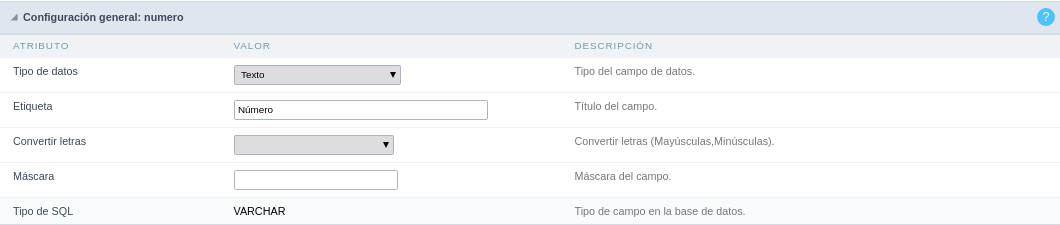
- Tipo de datos: Define el tipo de datos del campo en el HTML.
- Agrupar por etiqueta: Define una etiqueta de los campos que se muestran en la agrupación.
- Configuración de casos: Convierte el texto según la opción seleccionada.
- Mayúsculas: Transforma el texto en mayúscula.
- Minúscula: Transforma el texto en minúsculas.
- La primera palabra en mayúscula: Transforma la primera palabra en mayúscula o minúscula, de acuerdo con el texto recuperado, es decir, si el texto recuperado por la aplicación está en minúscula, esta opción hará que solo aparezca la primera palabra en mayúscula.
- Todas las palabras en mayúscula: Transforma todas las palabras en mayúsculas o minúsculas, de acuerdo con el texto recuperado, es decir, si el texto recuperado por la aplicación está en minúsculas, esta opción transformará en mayúsculas todas las palabras.
- Máscara de campo: En este campo, configurará la máscara de visualización según la tabla informada en Aplicaciones> Grid> Campos> Texto.
- Tipo de SQL: Informa el tipo de datos del campo en la base de datos.
Categorías: Número y calculado

- Tipo de datos: Define el tipo de datos del campo en el HTML.
- Agrupar por etiqueta: Define una etiqueta de los campos que se muestran en la agrupación.
- Máscara de campo: En este campo, configurará la máscara de visualización según la tabla informada en Aplicaciones> Grid> Campos> Texto.
- Tipo de SQL: Informa el tipo de datos del campo en la base de datos.
Categories: Especial y Fecha/Hora

- Tipo de datos: Define el tipo de datos del campo en el HTML.
- Agrupar por etiqueta: Define una etiqueta de los campos que se muestran en la agrupación.
- Tipo de SQL: Informa el tipo de datos del campo en la base de datos.
Optiones de Lookup
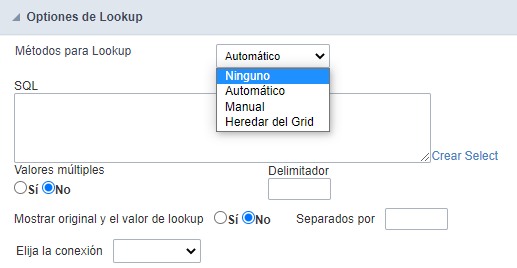
Esta opción está disponible en los campos de las categorías: Texto, Número, Calculado, Especial y Código de barras.
En esta opción, es posible configurar la búsqueda de pantalla para los campos citados anteriormente.
Hay tres métodos de búsqueda disponibles.
-
Automático - SQL debe estar ensamblado para mostrar la información deseada. Puede construir un sql usando la opción Crear select.
-
Manual - Los valores que se mostrarán en la aplicación se informan en la interfaz. Se debe informar el valor a visualizar (Etiqueta) y el valor correspondiente a la base de datos (Valor).
-
Heredar del Grid - Hereda la configuración de búsqueda configurada en este campo, en las opciones de campo de la aplicación de cuadrícula.
Para obtener más información sobre el uso de la Búsqueda de grillas, acceda a Aplicación> Grid> Campos> Texto.
Formato de valores
Tipo de numero

- Configuración regional: Cuando está activo, puede aplicar la configuración regional a este campo. Para modificar la configuración, acceda a Configuración regional> Configuración regional en el menú Scriptcase.
- Color de Negativo: En este campo, informará el valor del color en hexadecimal. (Ejemplo: #000000)
Tipo de campo moneda
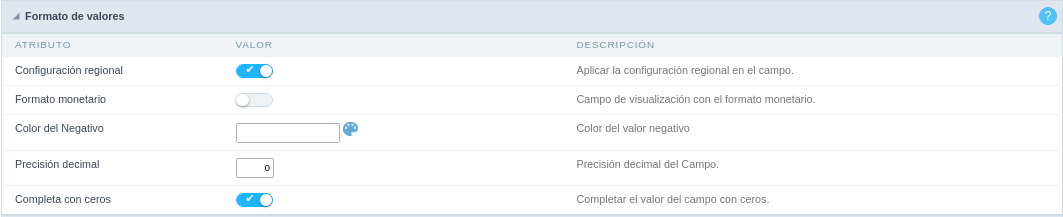
- Configuración regional: Cuando está activo, puede aplicar la configuración regional a este campo. Para modificar la configuración, acceda a Configuración regional> Configuración regional en el menú Scriptcase.
- Símbolo de moneda: Cuando esta opción está activada, la aplicación mostrará el símbolo de moneda de acuerdo con la configuración regional.
- Color de Negativo: En este campo, informará el valor del color en hexadecimal. (Ejemplo: #000000)
- Precisión decimal: Cantidad de decimal que mostrará su campo.
- Completo con ceros: Activar esta opción permitirá que la aplicación complete el valor después del coma con ceros.
Tipo de campo fecha

- Configuración regional: Cuando está activo, puede aplicar la configuración regional a este campo. Para modificar la configuración, acceda a Configuración regional> Configuración regional en el menú Scriptcase.
- Mostrar: En este campo, seleccionará cómo se mostrará el campo.
Configuracion de la Agrupación
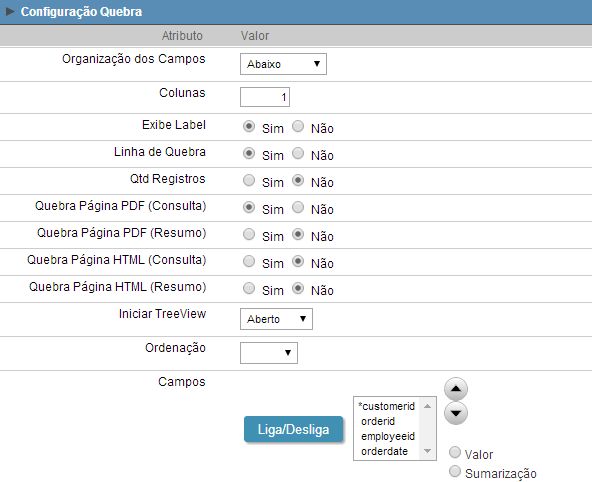
Atributos
- Posición de campo : Define cómo se mostrará y organizará la información contenida en la línea de la Agrupación.
- Columnas : Define la cantidad de información de columnas contenida en la línea de la agrupación y se mostrará y organizará.
- Mostrar Etiqueta: Define si se mostrará la etiqueta del campo.
- Salto de línea : Muestra o no la línea de la Agrupación con el valor dividido en otra línea.
- Cantidad de registros : Define si la fila Agrupar por / mostrará la cantidad de registros del grupo.
- Salto de página PDF (grid) : Define si el archivo PDF, generado por la GRID, contendrá cada grupo impreso en una página nueva.
- Ej. En un informe, puede tener algunos pedidos donde se pueden mostrar en páginas diferentes.
- Salto de página PDF (resumen) : Define si el archivo PDF resumen, generado por la GRID contendrá cada grupo impreso en una página nueva.
- Ej. En un informe, puede tener algunos pedidos donde se pueden mostrar en páginas diferentes. .
- Salto de página HTML (Grid) : Muestra cada agrupación de la Grid en una página HTML diferente.
- Salto de página HTML (resumen) : Muestra cada agrupación de resumen en una página HTML diferente.
- Iniciar con la vista de árbol : Define el estado inicial de TreeView.
- Clasificación : Si esta opción está configurada en “Sí”, los campos seleccionados se ordenarán sin necesidad de hacer clic, la clasificación se realizará respetando los criterios de la agrupación.
- Campo : Define qué campos se mostrarán en la fila de la Agrupación. También es posible definir si se mostrará en los Totales o en el Resumen de este campo seleccionando Valor o Suma, antes de hacer clic en el botón “Activar / Desactivar”.
Agrupación por (Etiqueta)
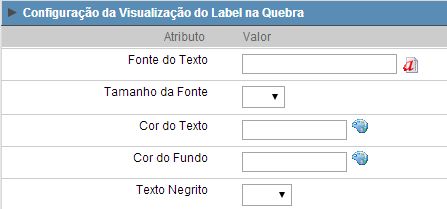
Atributos
- Estilo de fuente : Define la fuente que se usará en la etiqueta.
- Tamaño de fuente : Define el tamaño de la fuente utilizada en la agrupación por etiqueta.
- Color de fuente : Color de fuente para la agrupación por etiqueta.
- Color de fondo : Color de fondo de la agrupación.
- Texto en negrita : Define si la etiqueta tendrá un texto en negrita.
Agrupación por (Valor)
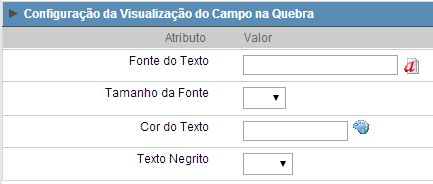
Atributos
- Estilo de fuente : Define la fuente que se usará en el Valor.
- Tamaño de fuente : Define el tamaño de la fuente utilizada en la agrupación por valor.
- Color de fuente : Color de fuente para la agrupación por valor.
- Texto en negrita : Define si el valor tendrá un Texto en negrita.
Eventos
Estos eventos solo están disponibles para la Agrupación estática.
El evento OnGroupByAll se produce después de ejecutar la agrupación, que le permite manipular las variables de totales.
Las variables totales se crean en función de los campos seleccionados para la agrupación y totales.
El siguiente es un ejemplo de las variables disponibles:
Suponiendo que una aplicación tiene una agrupación Estado y Ciudad y dos resúmenes por parcela y balance, las siguientes variables de resumen están disponibles:
| {count_ger} | Contiene la cantidad total de registros. |
| {sum_parcel} | Contiene la suma general del campo de parcela. |
| {sum_balance} | Contiene la suma global del campo de saldo. |
| {count_state} | Contiene la cantidad total de registros, del grupo de estado al ser procesado. |
| {sum_parcel_state} | Contiene la suma general del campo ‘estado’ y el campo ‘parcela’ que se están procesando. |
| {sum_balance_state} | Contiene la suma general del campo ‘saldo’ y el campo ‘parcela’ que se están procesando. |
| {count_city} | Contiene el número total de registros del grupo de la ciudad al ser procesado. |
| {sum_parcel_city} | Contiene la suma general de los campos ‘parcela’ y ‘ciudad’ que se están procesando. |
| {sum_balance_city} | Contiene la suma general de los campos ‘saldo’ y ‘ciudad’ que se están procesando. |
Para acceder a las variables de resumen por grupo, simplemente reemplace el nombre de la agrupación por Group By. Ejemplo: {sum_balance_city} para {sum_quebra_balance}
| {count_quebra} | El número total de registros en la agrupación que se está procesando. |
| {sum_quebra_parcel} | Contiene la suma general del campo de parcela, de la agrupación que se está procesando. |
| {sum_quebra_balance} | Contiene la suma total del campo de saldo de la agrupación que se está procesando. |
Ejemplo:
En una aplicación que tiene Agrupar por estado y ciudad y sumar un campo de saldo en Agrupar por totales, queremos mostrar el promedio en lugar del saldo. Se crea un método en el evento OnGroupByAll, con el siguiente contenido:
{sum_quebra_balance} = {sum_quebra_balance} / {count_quebra};
